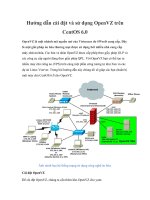Hướng dẫn cài đặt và sử dụng website thương mại điện tử trong doanh nghiệp “joomla”
Bạn đang xem bản rút gọn của tài liệu. Xem và tải ngay bản đầy đủ của tài liệu tại đây (7.76 MB, 105 trang )
TRƯỜNG ĐẠI HỌC NGOẠI THƯƠNG
Hướng dẫn cài đặt và sử dụng
Hướng dẫn cài đặt và sử dụng
WEBSITE THƯƠNG MẠI ĐIỆN TỬ
WEBSITE THƯƠNG MẠI ĐIỆN TỬ
trong doanh nghiệp
trong doanh nghiệp
“
“
Joomla”
Joomla”
Giảng viên: Nguyễn Hồng Quân
Giảng viên: Nguyễn Hồng Quân
Phần 1.
HƯỚNG DẪN CÀI ĐẶT
WEBSITE JOOMLA
Các tài nguyên cần thiết
Các tài nguyên cần thiết
Website: joomla
Bước 1: Các tài
nguyên cần thiết để
cài đặt website
Joomla
Phần 1 . Cài đặt
Phần 1 . Cài đặt
1. Cài đặt Xampp
- Php myadmin
- MySql
2. Cài đặt wesbite Joomla
3. Cấu hình và sử dụng
1. Cài đặt Xampp
1. Cài đặt Xampp
1. Cài đặt Xampp
1. Cài đặt Xampp
1. Cài đặt Xampp
1. Cài đặt Xampp
1. Cài đặt Xampp
1. Cài đặt Xampp
1. Cài đặt Xampp
1. Cài đặt Xampp
1. Cài đặt Xampp (OK)
1. Cài đặt Xampp (OK)
Cài đặt
Cài đặt
1. Cài đặt Xampp
- Php myadmin
- MySql
2. Cài đặt wesbite Joomla
3. Cấu hình và sử dụng
Lưu ý 1.
Lưu ý 1.
Thư mục Xampp sau khi cài
đặt có thể được đặt tại ổ C
(hoặc trong C:\Program Files)
2. Cài đặt Joomla
2. Cài đặt Joomla
Lưu ý 2.
Lưu ý 2.
Giải nén và Copy nội dung
website Joomla vào trong
thư mục Xampp/htdocs/
Và đổi tên tùy ý, vd: ecom12
2. Cài đặt Joomla
2. Cài đặt Joomla
2. Cài đặt Website Joomla
2. Cài đặt Website Joomla
Copy nội dung website vào thư mục chứa máy chủ
web
C:\xampp\htdocs
C:\xampp\htdocs
Sau đó đổi tên thư mục này thành ecom12
TẠO CƠ SỞ DỮ LiỆU
Tạo cơ sở dữ liệu
Tạo cơ sở dữ liệu
Mở IE, vào địa chỉ: Localhost/xampp
Sau đó chọn English
Tạo cơ sở dữ liệu
Tạo cơ sở dữ liệu
Bước 1. Tạo database cho website
(Vào phpMyAdmin)
Tạo cơ sở dữ liệu
Tạo cơ sở dữ liệu
Bước 2. Tạo database cho website
-
Tên database: ecom12_data
-
Chuẩn font: utf8_general_ci
-
Nhấn vào Creat
Tạo cơ sở dữ liệu
Tạo cơ sở dữ liệu
Bước 3. Tạo database cho website
Hoàn thành việc tạo cơ sở dữ liệu
cho website
Cài đặt website Ecom12
trên nền Joomla
Bước 1. gõ địa chỉ website để cài đặt
http://localhost/ecom12
Bước 2. Kiểm tra các thông số của
máy chủ
Nếu OK kích vào Tiếp/Next
Bước 3. Kiểm tra License
Nếu OK kích vào Tiếp/Next
Bước 4. Tạo database cho website
Lưu ý: Tên máy chủ: localhost
Tên đăng nhập: root
Mật khẩu: ĐỂ TRỐNG
Tên cơ sở dữ liệu vừa tạo: ecom12_data